各 Edge モデルのインターフェイスを設定できます。Edge 上の各インターフェイスには、スイッチ ポート (LAN) またはルーティング (WAN) インターフェイスを使用できます。
インターフェイス設定のオプションは、Edge モデルによって異なります。さまざまな Edge モデルと展開の詳細については、デバイスの設定を参照してください。
手順
- エンタープライズ ポータルで、[設定 (Configure)] > [プロファイル (Profiles)] をクリックします。
- プロファイルの横の [デバイス (Device)] アイコンをクリックするか、またはプロファイルへのリンクをクリックしてから [デバイス (Device)] タブをクリックします。
- [デバイス設定 (Device Settings)] セクションまで下にスクロールして、エンタープライズ内の既存の Edge モデルを表示します。
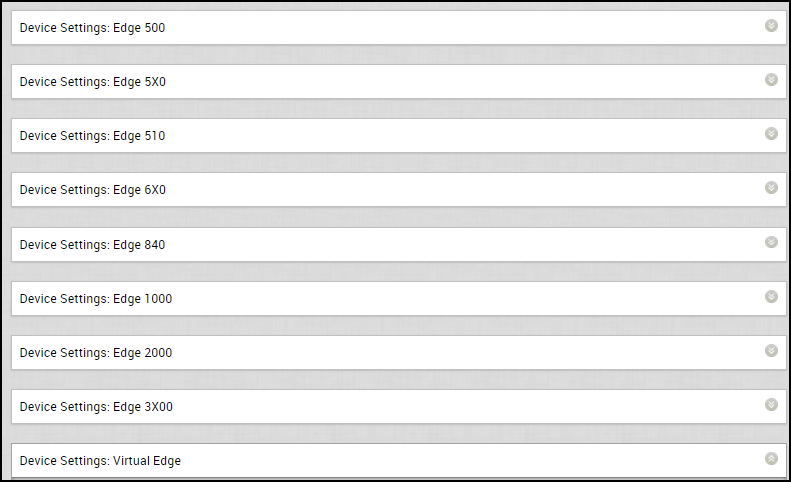
- Edge モデルの横にある下矢印をクリックして、Edge の [インターフェイス設定 (Interface Settings)] を表示します。
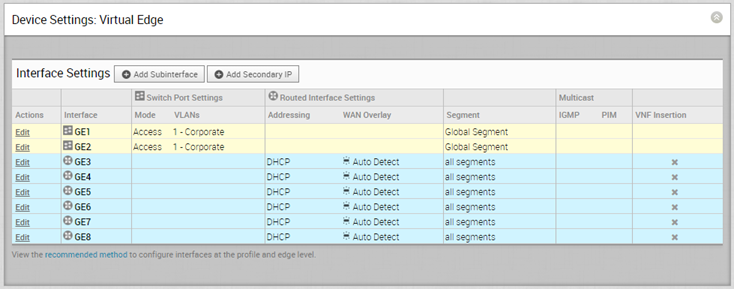 [インターフェイス設定 (Interface Settings)] セクションには、選択した Edge モデルで使用可能な既存のインターフェイスが表示されます。
[インターフェイス設定 (Interface Settings)] セクションには、選択した Edge モデルで使用可能な既存のインターフェイスが表示されます。 - インターフェイスの [編集 (Edit)] オプションをクリックして、設定を表示および変更します。
- 次の図は、インターフェイスのスイッチ ポート設定を示しています。
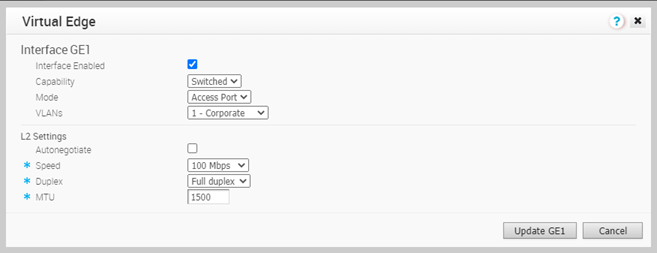 次のような既存の設定を変更できます。
次のような既存の設定を変更できます。オプション 説明 インターフェイスが有効 (Interface Enabled) このオプションはデフォルトで有効になっています。必要な場合は、インターフェイスを無効にできます。無効にすると、インターフェイスは通信に使用できません。 機能 (Capability) スイッチ ポートの場合、[スイッチ (Switched)] オプションはデフォルトで選択されています。ドロップダウン リストから [ルーティング (Routed)] オプションを選択することにより、ポートをルーティング インターフェイスに変換することができます。 モード (Mode) ポートのモードを [アクセス (Access)] または [トランク (Trunk)] ポートとして選択します。 VLAN アクセス ポートの場合は、ドロップダウン リストから既存の VLAN を選択します。 トランク ポートの場合は、複数の VLAN を選択して、タグ付けされていない VLAN を選択できます。
[L2 設定 (L2 Settings)] 自動ネゴシエーション (Autonegotiate) このオプションはデフォルトで有効になっています。自動ネゴシエーションを有効にすると、ポートはリンクのもう一方の側のデバイスと通信して、最適な二重モードと接続速度を決定できます。 速度 (Speed) このオプションは [自動ネゴシエーション (Autonegotiate)] が無効な場合にのみ使用できます。ポートが他のリンクと通信する速度を選択します。デフォルトでは、100 Mbps が選択されています。 二重 (Duplex) このオプションは [自動ネゴシエーション (Autonegotiate)] が無効な場合にのみ使用できます。接続モードを全二重または半二重として選択します。デフォルトでは、全二重が選択されています。 MTU すべてのスイッチ インターフェイスで送受信されるフレームのデフォルトの MTU サイズは 1500 バイトです。インターフェイスの MTU サイズを変更できます。 [更新 (Update)] をクリックして設定を保存します。 - 次の図は、ルーティング インターフェイスの設定を示しています。
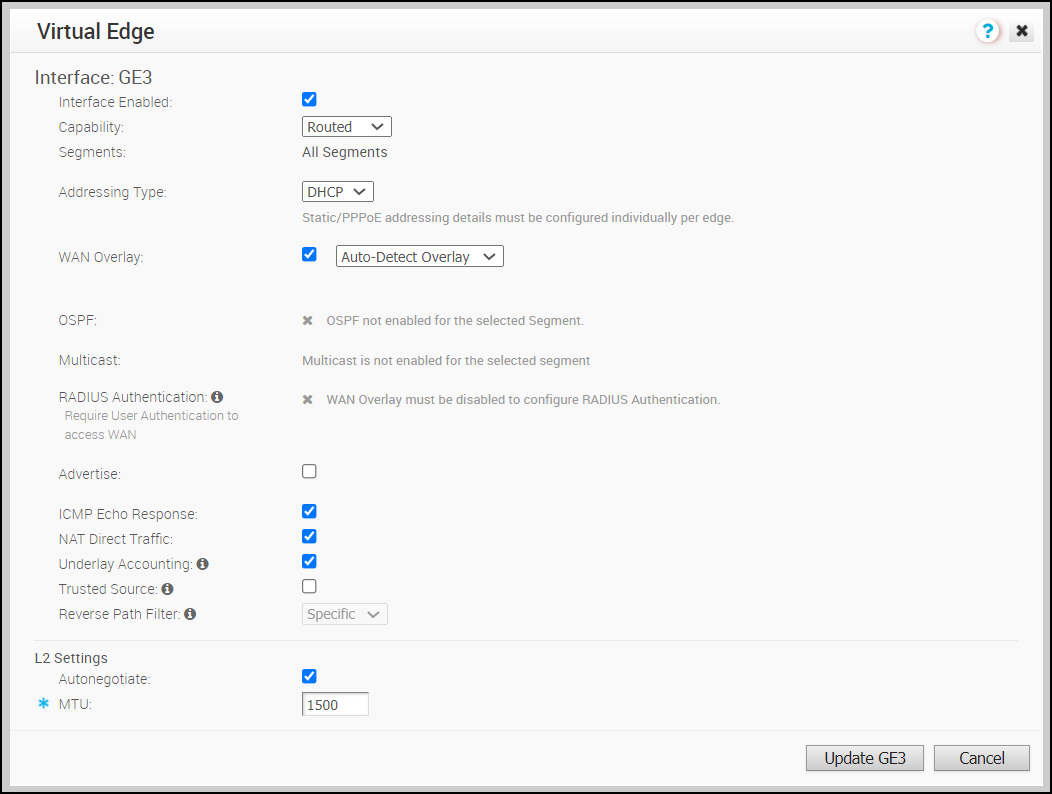 次のような既存の設定を変更できます。
次のような既存の設定を変更できます。オプション 説明 インターフェイスが有効 (Interface Enabled) このオプションはデフォルトで有効になっています。必要な場合は、インターフェイスを無効にできます。無効にすると、インターフェイスは通信に使用できません。 機能 (Capability) ルーティング インターフェイスの場合は、[ルーティング (Routed)] オプションがデフォルトで選択されています。ドロップダウン リストから [スイッチ (Switched)] オプションを選択することにより、インターフェイスをスイッチ ポートに変換することができます。 セグメント (Segments) デフォルトでは、設定はすべてのセグメントに適用されます。 アドレス指定のタイプ (Addressing Type) デフォルトでは、DHCP が選択されています。これにより、IP アドレスが動的に割り当てられます。[スタティック (Static)] または [PPPoE] を選択した場合は、各 Edge のアドレス指定の詳細を設定する必要があります。 WAN オーバーレイ (WAN Overlay) デフォルトでは、このオプションは [オーバーレイの自動検出 (Auto-Detect Overlay)] で有効になっています。[ユーザー定義のオーバーレイ (User Defined Overlay)] を選択し、オーバーレイを設定できます。詳細については、Edge WAN オーバーレイの設定を参照してください。 OSPF このオプションは、プロファイルに OSPF を設定している場合にのみ有効になります。チェックボックスを選択し、ドロップダウン リストから OSPF を選択します。[OSPF の詳細設定を切り替える (toggle advance ospf settings)] をクリックして、選択した OSPF のインターフェイスを設定します。OSPF 設定の詳細については、OSPF の有効化を参照してください。 VNF 挿入 (VNF Insertion) VNF 挿入を許可するには、WAN オーバーレイを無効にし、信頼できる送信元を有効にする必要があります。VNF をレイヤー 3 のインターフェイスまたはサブ インターフェイスに挿入すると、システムはレイヤー 3 インターフェイスまたはサブ インターフェイスから VNF にトラフィックをリダイレクトします。 マルチキャスト (Multicast) このオプションは、プロファイルにマルチキャストを設定している場合にのみ有効になります。選択したインターフェイスのマルチキャストを設定できます。詳細については、インターフェイス レベルでのマルチキャストの設定を参照してください。 RADIUS 認証 (RADIUS Authentication) RADIUS 認証を設定するには、WAN オーバーレイを無効にする必要があります。チェックボックスを選択して、インターフェイスで RADIUS 認証を有効にし、再認証のために RADIUS に転送しない MAC アドレスを追加します。詳細については、ルーティング インターフェイス上での RADIUS の有効化を参照してください。 広報 (Advertise) インターフェイスをネットワーク内の他のブランチに広報するには、このチェックボックスをオンにします。 ICMP エコー応答 (ICMP Echo Response) インターフェイスが ICMP のエコー メッセージに応答できるようにするには、このチェックボックスをオンにします。セキュリティ上の理由により、インターフェイスではこのオプションを無効にできます。 NAT ダイレクト トラフィック (NAT Direct Traffic) インターフェイスから送信されたネットワーク トラフィックに NAT を適用するには、このチェックボックスをオンにします。 アンダーレイ アカウンティング (Underlay Accounting) このオプションはデフォルトで有効になっています。プライベート WAN オーバーレイがインターフェイスで定義されている場合は、そのインターフェイスを通過するすべてのアンダーレイ トラフィックが WAN リンクの測定速度に対してカウントされ、オーバー サブスクリプションが発生しないようになります。この動作を望まない場合(たとえば、ワンアーム展開の使用中)は、このオプションを無効にします。 信頼できる送信元 (Trusted Source) インターフェイスを信頼できる送信元として設定するには、このチェックボックスをオンにします。 リバース パス フォワーディング (Reverse Path Forwarding) 信頼できる送信元を有効にしている場合にのみ、逆方向のパス転送のオプションを選択できます。このオプションでは、返されたトラフィックが同じインターフェイスで転送される場合にのみ、インターフェイスでトラフィックが許可されます。これは、エンタープライズ ネットワーク上で不明の送信元からのトラフィック(悪意のあるトラフィック)を防止するのに役立ちます。受信元が不明の場合は、フローを作成せずに、入力方向にパケットがドロップされます。ドロップダウン リストから、次のいずれかのオプションを選択します。 - [無効 (Disabled)]:ルート テーブルに一致するルートがない場合でも、受信トラフィックを許可します。
- [特定 (Specific)]:このオプションはデフォルトで選択されています。受信トラフィックは、受信インターフェイス上の特定のリターン ルートと一致する必要があります。特定の一致が見つからない場合は、受信パケットがドロップされます。これは、パブリック オーバーレイと NAT を使用するように設定されたインターフェイスで一般的に使用されるモードです。
- [非厳密 (Loose)]:受信トラフィックは、ルーティング テーブル内の任意のルート(接続済み/スタティック/ルーティング)に一致する必要があります。これにより、非対称ルーティングが可能になり、通常はネクスト ホップなしで設定されたインターフェイスで使用されます。
VLAN ポートの VLAN タグ付けをサポートするために、インターフェイスの VLAN ID を入力します。DHCP として [アドレス指定のタイプ (Addressing Type)] を選択した場合、このオプションは使用できません。 [L2 設定 (L2 Settings)] 自動ネゴシエーション (Autonegotiate) このオプションはデフォルトで有効になっています。自動ネゴシエーションを有効にすると、ポートはリンクのもう一方の側のデバイスと通信して、最適な二重モードと接続速度を決定できます。 速度 (Speed) このオプションは [自動ネゴシエーション (Autonegotiate)] が無効な場合にのみ使用できます。ポートが他のリンクと通信する速度を選択します。デフォルトでは、100 Mbps が選択されています。 二重 (Duplex) このオプションは [自動ネゴシエーション (Autonegotiate)] が無効な場合にのみ使用できます。接続モードを全二重または半二重として選択します。デフォルトでは、全二重が選択されています。 MTU すべてのルーティング インターフェイスで送受信されるフレームのデフォルトの MTU サイズは 1500 バイトです。インターフェイスの MTU サイズを変更できます。 [SFP 設定 (SFP Settings)]:このオプションは、SFP ポートをサポートする Edge モデルでのみ使用できます。 SFP モジュール (SFP Module) デフォルトでは、[標準 (Standard)] が選択されています。帯域幅の高いサービスで SFP ポートを使用するには、このモジュールとして [DSL] を選択します。 [DSL 設定 (DSL Settings)]:SFP モジュールを [DSL] として選択すると、デジタル加入者線 (DSL) 設定を行うオプションが使用可能になります。 モード (Mode) 次のオプションから DSL モードを選択します。 - [VDSL2]:このオプションはデフォルトで選択されています。超高速データ デジタル加入者線 (VDSL) テクノロジーにより、データ転送が高速になります。VDSL 回線は、サービス プロバイダのネットワークとカスタマーのサイトを接続して、1 つの接続で高帯域幅のアプリケーションを提供します。
VDSL2 を選択した場合は、ドロップダウン リストから [プロファイル (Profile)] を選択します。プロファイルは、事前に行われた VDSL2 設定のリストです。サポートされているプロファイルは 17a および 30a です。
- [ADSL2/2+]:非対称デジタル加入者回線 (ADSL) テクノロジーは、xDSL ファミリの一部であり、高帯域データを転送するために使用されます。ADSL2 により、ADSL モデムのデータ速度、到達パフォーマンス、診断、スタンバイ モード、相互運用性が向上します。ADSL2+ では、使用可能なダウンストリーム データの帯域幅が 2 倍になります。
ADSL2/2+ を選択した場合は、次の設定を行います。
- [PVC]:恒久仮想回線 (PVC) は、フレーム リレー ネットワークなどのネットワーク内の Software-Defined 論理接続です。ドロップダウン リストから PVC 数値を選択します。範囲は 0 ~ 7 です。
- [VPI]:仮想パス識別子 (VPI) は、情報のパケットをルーティングするためのパスを識別するために使用されます。VPI 数値を 0 ~ 255 の範囲で入力します。
- [VCI]:仮想チャネル識別子 (VCI) は、情報のパケットが送信される固定チャネルを定義します。VCI 数値を 35 ~ 65,535 の範囲で入力します。
- [PVC VLAN]:ATM モジュールで、PVC 経由で実行する VLAN を設定します。VLAN ID を 1 ~ 4,094 の範囲で入力します。
- 一部の Edge モデルは、ワイヤレス LAN をサポートしています。次の図は、WLAN インターフェイス設定を示しています。
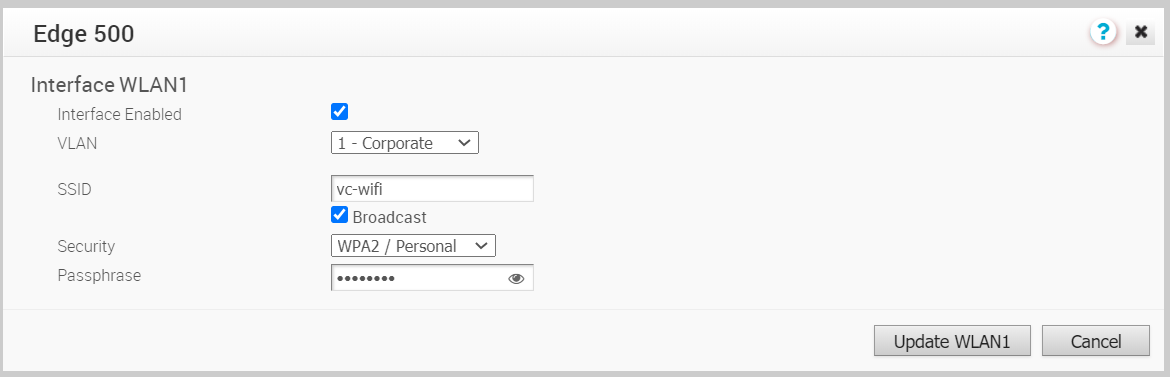 次のような設定を変更できます。
次のような設定を変更できます。オプション 説明 インターフェイスが有効 (Interface Enabled) このオプションはデフォルトで有効になっています。必要な場合は、インターフェイスを無効にできます。無効にすると、インターフェイスは通信に使用できません。 VLAN インターフェイスで使用する VLAN を選択します。 SSID ワイヤレス ネットワーク名を入力します。 周辺デバイスに SSID 名をブロードキャストするには、[ブロードキャスト (Broadcast)] チェックボックスをオンにします。
セキュリティ (Security) ドロップダウン リストから Wi-Fi 接続のセキュリティのタイプを選択します。次のオプションを使用できます。 - [オープン (Open)]:セキュリティは適用されません。
- [WPA2/個人 (WPA2 / Personal)]:認証にはパスワードが必要です。[パスフレーズ (Passphrase)] フィールドにパスワードを入力します。
- [WPA2/エンタープライズ (WPA2 / Enterprise)]:認証には RADIUS サーバが使用されます。RADIUS サーバがすでに設定されていて、プロファイルと Edge に対して選択されている必要があります。
RADIUS サーバを設定するには、認証サービスの設定を参照してください。
プロファイルに対して RADIUS サーバを選択するには、認証設定の構成を参照してください。
次のタスク
プロファイルのインターフェイス設定を行うと、設定はプロファイルに関連付けられている Edge に自動的に適用されます。必要に応じて、特定の Edge の設定を次のようにオーバーライドできます。
- エンタープライズ ポータルで、[設定 (Configure)] > [Edge (Edges)] をクリックします。
- Edge の横の [デバイス (Device)] アイコンをクリックするか、Edge へのリンクをクリックしてから [デバイス (Device)] タブをクリックします。
- [デバイス (Device)] タブで、[インターフェイス設定 (Interface Settings)] セクションまでスクロールして、選択した Edge で使用可能なインターフェイスを表示します。
- インターフェイスの [編集 (Edit)] オプションをクリックして、設定を表示および変更します。
- [インターフェイス設定の上書き (Override Interface)] チェックボックスをオンにして、選択したインターフェイスの設定を変更します。